iPhoneの通知をオフにする簡単な方法
 更新者 リサ・オウ / 22年2023月09日 15:XNUMX
更新者 リサ・オウ / 22年2023月09日 15:XNUMXiPhoneの通知にイライラしていませんか? もしそうなら、そこに留まってください。 この記事では、この問題を解決するための役立つ方法を紹介します。 iPhone の通知には、デバイス上のさまざまなアクティビティに関する最新情報をユーザーに提供するためのメッセージ、アップデートなどが含まれています。 通知は、重要な情報を受信したらすぐに確認できるので便利です。 ただし、中断を引き起こすと煩わしい場合もあるため、iPhone で通知をオフにする方法を知りたい場合は理解できます。
たとえば、デバイスでゲームをプレイしていると、突然通知が表示されます。 ゲームのビューをカバーするだけでなく、誤ってタップしてゲーム アプリを終了し、ゲームプレイを台無しにする可能性もあります。 さらに、iPhone で映画やシリーズを見ていると、通知がポップアップし続けてイライラすることがあります。 ありがたいことに、iPhone で通知をオフにする簡単なテクニックを見つけました。 手間のかからないガイドラインのナビゲートを開始するには、以下の投稿で詳しく調べてください。
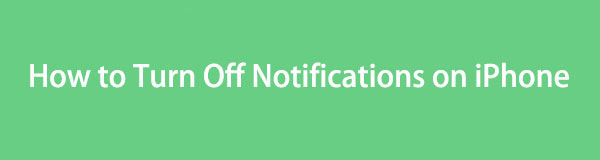

ガイド一覧
FoneLabはiPhone / iPad / iPodをDFUモード、リカバリーモード、Appleロゴ、ヘッドフォンモードなどからデータを失わずに通常の状態に修正することを可能にします。
- 無効化されたiOSシステムの問題を修正します。
- データを損失することなく、無効なiOSデバイスからデータを抽出します。
- 安全で使いやすいです。
パート 1. おやすみモードで iPhone の通知をオフにする方法
睡眠時や会議中など、しばらく通知をミュートしたい場合は、単に iPhoneの「おやすみモード」 期間中はすべて無効にします。
iPhone 画面を下にスワイプしてコントロールセンターにアクセスし、フォーカスを押したまま「おやすみ」タブを選択します。
iPhone で常に通知を受け取りたくない場合はどうすればよいですか? 進む。
パート 2. iPhone の設定で通知をオフにする方法
iPhone で通知をオフにする最も適切な方法は、[設定] です。 [通知] セクションにアクセスすると、各アプリの通知をオフにするオプションが表示されます。 したがって、通知をオフにしたいすべてのアプリにアクセスし、個別に無効にする必要があります。 かなりの時間がかかる場合がありますが、このプロセスには数回タップするだけなので、簡単に手順を進めることができます。
以下の簡単な手順に従って、iPhone の設定アプリで通知をオフにする方法をマスターしてください。
ステップ 1iPhoneのをタップします ギア ホーム画面の アイコンをクリックして起動します。 設定 アプリ。 インターフェイスの XNUMX 番目のセクションで、 通知 タブをクリックすると、デバイスにインストールされているアプリが次の画面にリストされます。
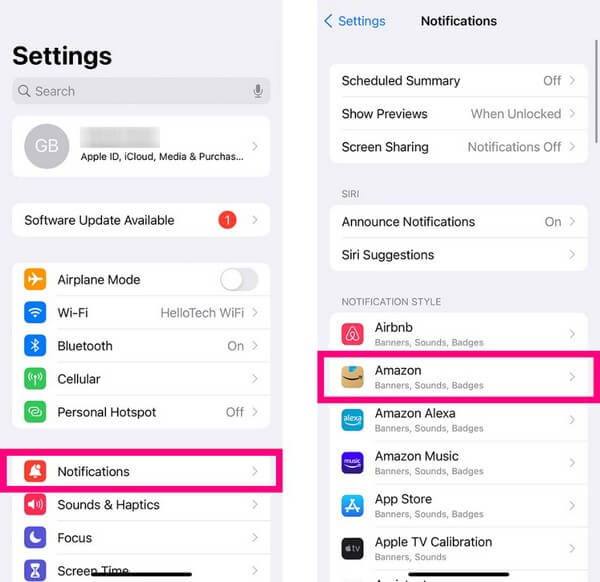
ステップ 2通知をオフにしたいアプリを選択します。 たとえば、 Amazon アプリをクリックしてオプションを表示します。 次に、電源をオフにします。 通知を許可する 上部のスライダーを使用して、アプリからの通知の受信を停止します。
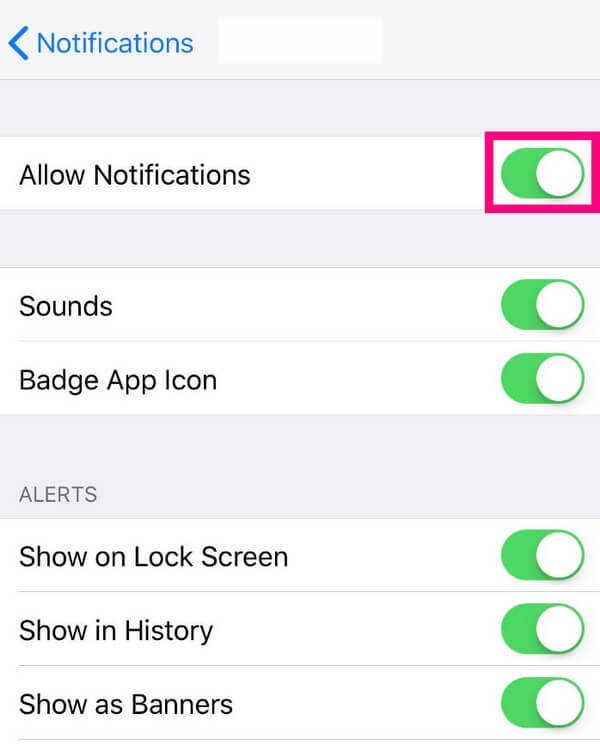
FoneLabはiPhone / iPad / iPodをDFUモード、リカバリーモード、Appleロゴ、ヘッドフォンモードなどからデータを失わずに通常の状態に修正することを可能にします。
- 無効化されたiOSシステムの問題を修正します。
- データを損失することなく、無効なiOSデバイスからデータを抽出します。
- 安全で使いやすいです。
パート 3. 通知センターを通じて iPhone の通知をオフにする方法
iPhone で通知をオフにするもう XNUMX つの方法は、通知センターを使用することです。 トップ画面から下にスワイプして表示すると、iPhoneアプリからの通知が自動で表示されます。 そこから、各アプリの通知をオフにする手順に移動できます。 ただし、この方法では通知センター内の既存のアプリのみがオフになることに注意してください。 したがって、特定のアプリの通知をオフにしたいが、そこに通知が表示されない場合は、前のテクニックを使用する方が良いでしょう。
通知センターを通じて iPhone の通知をオフにする方法を決定するには、以下のユーザー指向のプロセスを心に留めてください。
ステップ 1iPhone の画面を上からスワイプすると、 通知センター。 次に、オフにしたいアプリの通知を選択します。 左にスライドするとオプションが表示されます。 右側にボタンがXNUMXつ表示されるので、 オプション タブには何も表示されないことに注意してください。
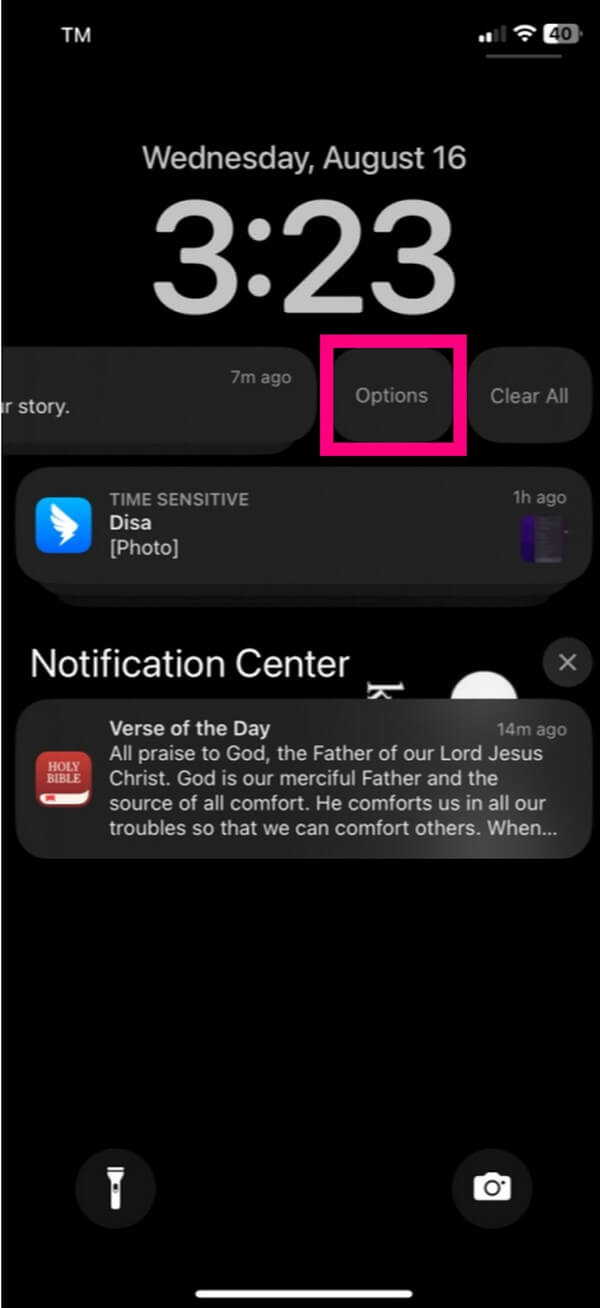
ステップ 2表示されるダイアログ ボックスには、アプリ通知のその他の選択肢が表示されます。 を選択してください オフ オプション リストの下部にあるタブをクリックして、選択したアプリの通知を無効にします。
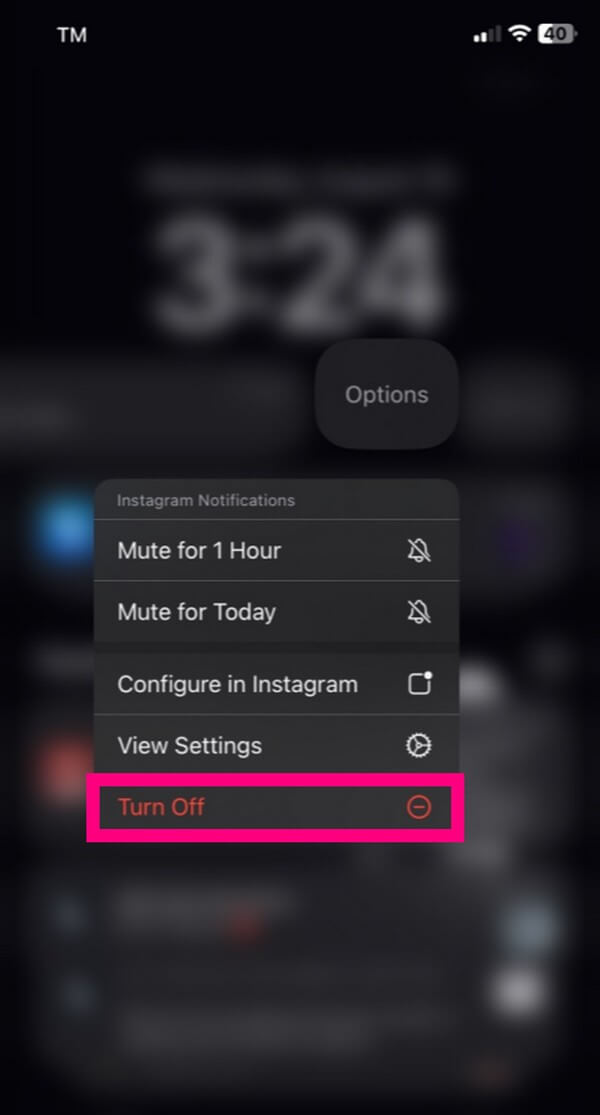
パート4. 動作しない場合はFoneLab iOSシステムリカバリを使用してください
iPhoneの通知は無事にオフになりましたか? そうでない場合は、手順が間違って処理されたか、iPhone に不明な問題が発生している可能性があります。 その場合は、次のような専門的な修復ツールが必要です。 FoneLab iOSシステムの回復。 このプログラムは、再起動またはリセットを実行する以外に、Apple デバイスのいくつかの問題を解決するために信頼できる最も信頼できる方法の 2 つです。 他のものとは異なり、XNUMX つの修復モードを提供します。 さらに、ユーザー指向のインターフェイスにより、修復プロセスとツールの機能をよりよく理解できるようになります。 したがって、これ以上問題なく通知の問題を解決できます。
FoneLabはiPhone / iPad / iPodをDFUモード、リカバリーモード、Appleロゴ、ヘッドフォンモードなどからデータを失わずに通常の状態に修正することを可能にします。
- 無効化されたiOSシステムの問題を修正します。
- データを損失することなく、無効なiOSデバイスからデータを抽出します。
- 安全で使いやすいです。
通知をオフにできない場合に iPhone の問題を修復する例として、以下の簡単な手順を使用してください。
ステップ 1FoneLab iOS System Recovery Web サイトにアクセスして探索してください。 トップページにはプログラムの特徴や 無料ダウンロード その下のボタン。 ボタンをクリックしてインストーラー ファイルを保存します。 ダウンロードには数秒しかかかりませんが、待っている間にページを下にスクロールすることができます。 修復ツールをより深く理解するのに役立ち、その機能の説明が表示されます。 その後、インストールを開始し、その後プログラムを起動します。
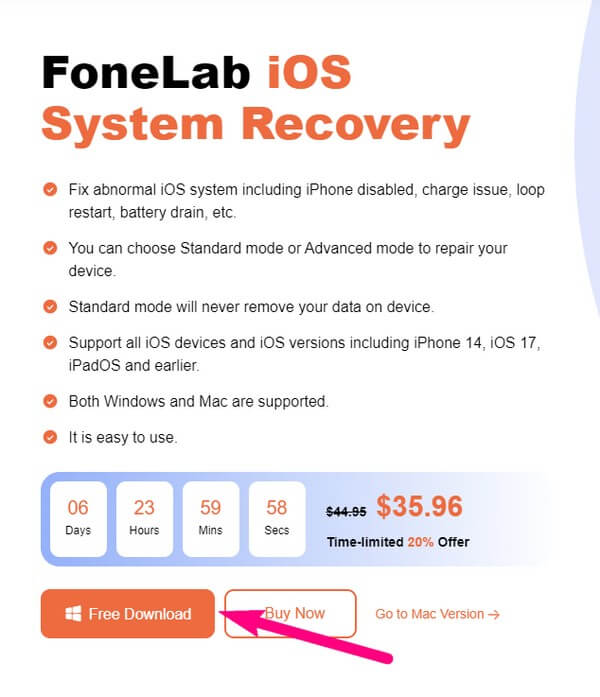
ステップ 2プログラムの修復機能にアクセスするには、 iOSシステム復旧 プライムインターフェイスの左上にあるボックス。 データ回復、バックアップと復元、WhatsApp 転送機能など、他の機能を後で使用することもできます。 または、 その他 右下のタブをクリックして、他の関連プログラムを見つけます。 でも今のところは打ってください 開始 デバイスの問題、画面の問題などのリストを含む次のインターフェイスで続行してください。
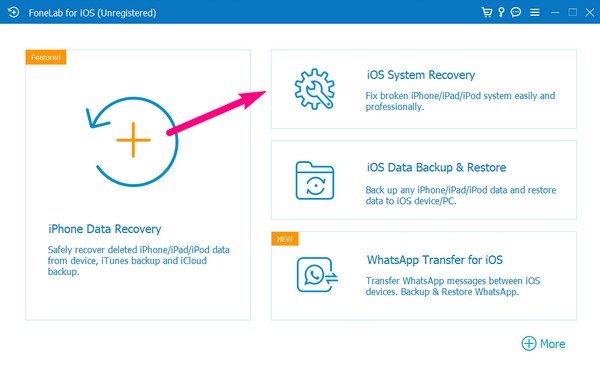
ステップ 3次に修理の種類です。 デバイスを接続し、次のいずれかを選択します 高機能 & 標準モード iPhone 上で実行します。 ただし、詳細モードではすべてのデータを削除してデバイスをクリーンアップするため、選択したモードには細心の注意を払ってください。 これが気に入らない場合は、iPhone 上の何も消去されない標準モードを選択してください。 その後、 確認します タブをクリックすると以下の画面が表示されます。
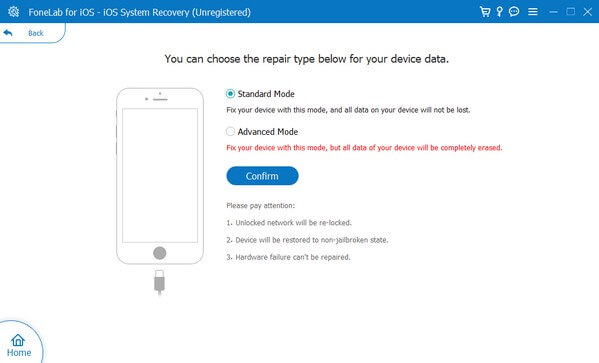
ステップ 4インターフェイスの上部にあるタブから iPhone のモデルを選択します。 次に、リカバリモードに入るために指定された手順が表示されます。 その後、ファームウェア パッケージがダウンロードされます。 したがって、それを使用してナビゲートして、iPhone の問題を解決してください。 修復したら、デバイスの通知を再度オフにしてみてください。
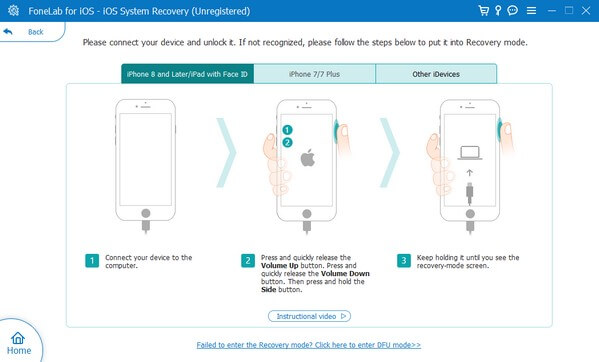
パート 5. iPhone で通知をオフにする方法に関するよくある質問
1. iPhone で無音通知をオフにする方法は?
iPhone に「通知サイレント」が表示されてオフにしたい場合は、 着信拒否モード オンになっている場合。 この機能はデバイス上の通知を沈黙させます。これが、沈黙した通知が表示される理由である可能性があります。 オフにするには、コントロール センターの三日月のマークが付いた [おやすみ] タイルをクリックします。
2. iPhone の通知を一時的にオフにすることはできますか?
はい、できます。 iPhone の通知をしばらくの間だけオフにしたい場合は、ミュート オプションを有効にすることを選択できます。 単に入力するだけです 通知センターをタップし、オフにする通知をスライドして、 オプション。 その後、選択します 1時間ミュート or 今日のミュート、好みに応じて、アプリの通知を一時的にオフにします。
FoneLabはiPhone / iPad / iPodをDFUモード、リカバリーモード、Appleロゴ、ヘッドフォンモードなどからデータを失わずに通常の状態に修正することを可能にします。
- 無効化されたiOSシステムの問題を修正します。
- データを損失することなく、無効なiOSデバイスからデータを抽出します。
- 安全で使いやすいです。
以上がiPhoneの通知をオフにする方法です。 プロセスは簡単で、電源をオフにしようとしたときに突然の問題が発生した場合は、修復ツールが提供されます。 デバイスに関連するその他のソリューションについては、FoneLab ページを参照してください。
